哈喽小伙伴们好,我是Stark-C~
大家都知道,极空间在去年的时候就已经上线了针对安防的【监控中心】应用程序,不过目前它仅支持Onvif协议的摄像头接入。
而市面上还有很多支持smb协议的摄像头,比如说绝大部分的小米,是没办法通过现在的极空间【监控中心】接入的。
庆幸的是,极空间作为私有云NAS,smb协议是它最基础的功能,也就是说,其实小米这种smb协议摄像头是可以完美接入到极空间NAS,将监控录像自动转存到极空间NAS硬盘,从而让我们省去额外购买商家云存储的钱。
不过虽说可以完美接入,但是小米摄像头目前储存的视频文件类型不是太友好,一个小时分成4-6个小视频,一天达到上百个小视频,对有有回看需求的小伙伴来说,是极为不便的。
所以今天的教程将为大家解决两个问题:将小米摄像头接入极空间NAS,并解决零散的监控视频合并。
一,小米摄像头接入极空间NAS
首先肯定是的开启咱们极空间NAS上的smb服务了,位置在“系统设置--文件及共享服务--Samba开启”。
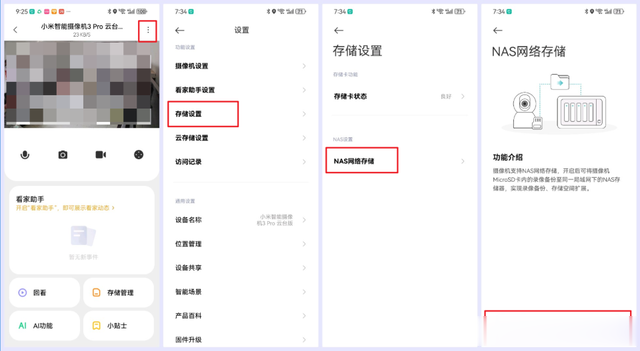
接着将小米摄像头接入极空间NAS就简单了,一般直接按照向导就就可以了。比如说我使用的这款小米智能摄像机3 Pro,依次“点击主界面右上角三个点--存储设置--NAS网络存储--连接NAS存储”。

然后在下一个界面,小米摄像头会自动找到局域网内的极空间,选择之后输入登录极空间的账号和密码,最后选择需要将摄像头录像文件储存的硬盘位置就可以了。
因为录像文件我选择的是实时转存,考虑到它会影响机械硬盘的正常休眠,以及可能一直产生噪音的问题,我选择的是极空间中的SSD固态存储。
同时我们在摄像头的设置端可以看到,除了选择实时转存时间,还能选择视频存储时长。一般家用场景一周时间就差不多了,太长会占用大量的NAS硬盘空间。

等待一个多小时左右,回到极空间我们设定的存储硬盘,就能看到录像视频已经转存过来了。
仔细看看小米摄像头它转存过来的录像文件还是有一定规律的。首先它将整个录像文件分成128M的小视频转存过来的,其次它的命名方式是按照年月日时分秒,并且精确到录像的开始与结束时间。同时每个小视频的录像时间也并不一样,基本在10分钟左右。
一般来说,我们按照它的命名规律也能很快找到需要的回放录像视频,并且得益于极空间优秀的外网访问能力,我们随时都能查看和调取,并将这段视频分享给其他需要的人。
二,将监控视频合并但对于强迫症,或者说其它使用场景,比如说我准备后期将这个小米摄像头放到后面的院子里作为长期监控,小米摄像头这种储存监控视频的方式很明显不利于回看。
而我的想法就是将这些零散的视频文件按照自己的意愿合并在一起,比如说按每小时,或者每天~。
所以接下来的操作,我就以“按天”的方式将它们合并在一起,大家也可以根据我的思路举一反三,灵活操作。
第一步:重命名视频文件
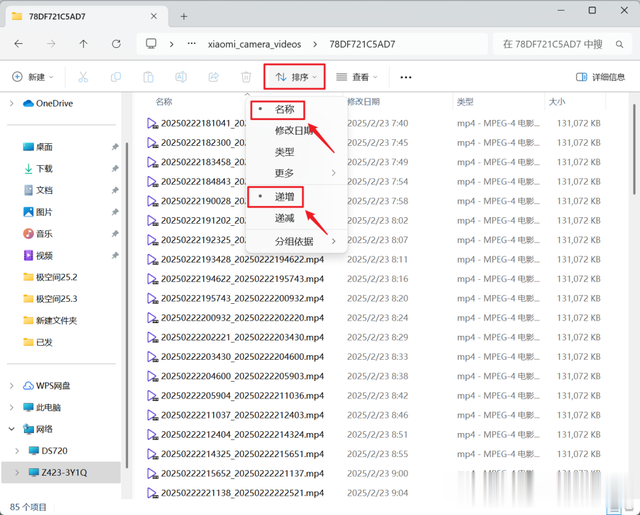
首先我们将录像视频的文件smb共享到电脑端,为了便于之后的操作,我们将这些文件的排序方式设置为“以名称的方式递增”,这样这些视频就会从最早开始的录像往后站好队了。

比如说我现在需要将2025年2月22日的视频合并在一起,我就先在这个视频目录下新建一个“20250222”的子文件夹。

然后将所有2025年2月22日的视频都拖到这个子文件夹,Ctrl+A快捷键全选之后,鼠标右键选择“重命名”,我们仅需要设置一个基础命名(便于识别我这里也给出“20250222”的名称),然后回车。
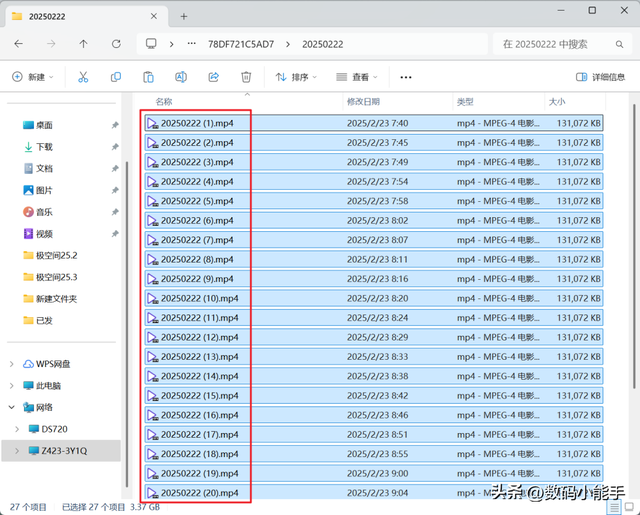
最后就能看到所有视频文件都以我们给出的【基础名+连续编号】一直排列到最后。(其实这应该是所有办公牛马的基本操作了对吧~)。
第二步,建立list.txt文本文件:
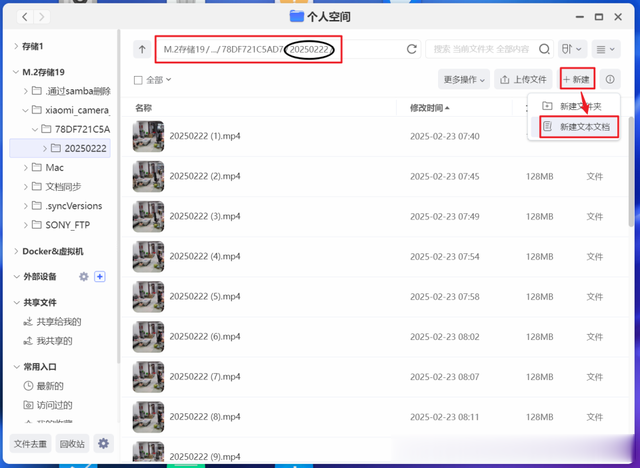
接着我们来到极空间这边,找到我们已经修改好标题名称的“20250222”子文件夹,在该子文件夹下“新建文本文档”。

手动输入以下文件格式:
file '20250222(1).mp4'
file '20250222(2).mp4'
file '20250222(3).mp4'
... file '20250222(X).mp4'
反正该文件夹内有多少个小视频文件,我们就输入多少个文本文件。其实只是复制粘贴,然后修改后面的序列号,操作起来也挺快的,完成之后直接保存。

最后将保存下来的文本文档重命名为“list.txt”即可。
第三步,部署 FFmpeg 容器:

打开极空间的Docker镜像仓库,搜索并下载镜像“ jrottenberg/ffmpeg”。
PS:因为众所周知的原因,目前国内的Docker镜像拉取已经抽风...,这个是和极空间设备无关的。如果遇到Docker镜像拉取问题,可以百度“国内可用Docker镜像加速器”获取最新加速镜像站,或者一劳永逸的科学搞定网络问题。
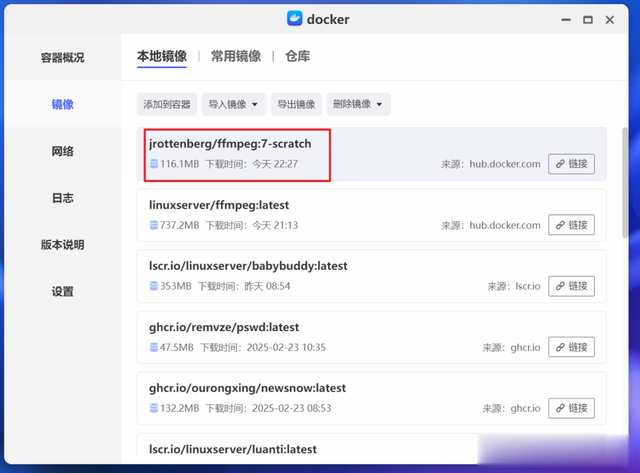
完成后在“本地镜像”中找到它,直接双击镜像开始部署容器。

【基本设置】这里,容器名称自己可以随意修改,取消勾选“启用性能限制”。

【文件夹路径】这里,手动添加以下映射关系:
./摄像头录像文件储存位置:/videos # 直接将容器 videos 目录映射到摄像头录像文件储存位置即可

【命令】这里需要做以下更改:
命令自定义为:'-c' 'tail -f /dev/null'EntryPoint自定义为:'/bin/sh'其它就没什么可修改的了,点“应用”即可完成 FFmpeg 容器的部署。
第四步:执行视频合并命令:
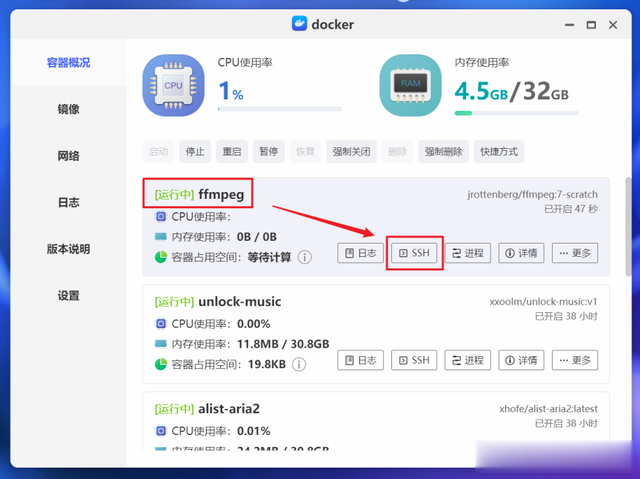
在极空间的Docker管理器中可以看到 FFmpeg 容器运行中,咱们点击容器内的“SSH”。
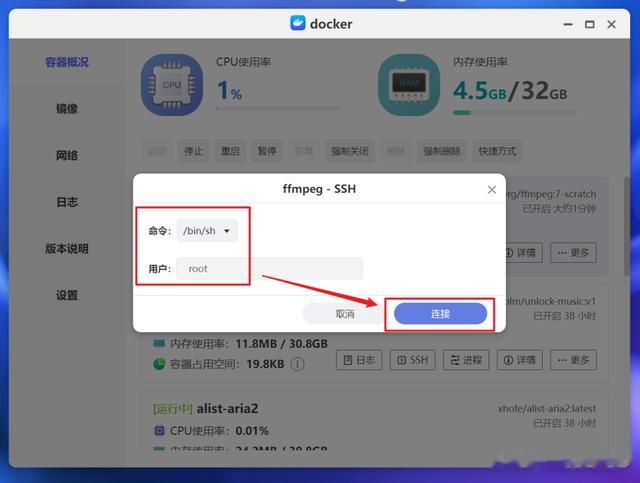
命令选择“/bin/sh”,用户默认root,连接。
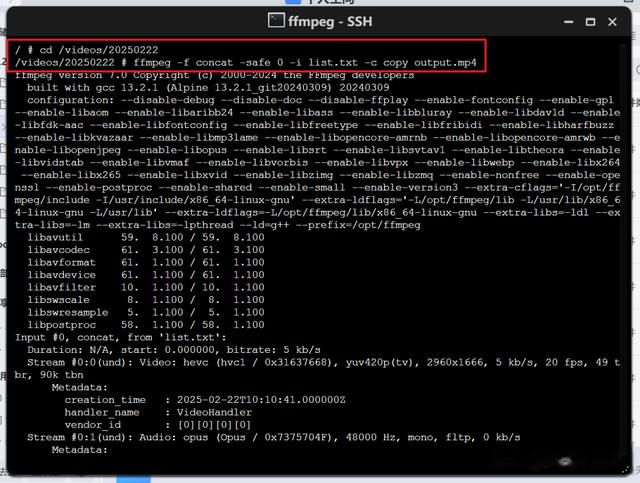
在这个终端界面,先输入命令:【cd /videos/20250222】(后面的“20250222”就是我们需要合并视频的子文件夹),回车之后,接着输入命令【ffmpeg -f concat -safe 0 -i list.txt -c copy output.mp4】,然后FFmpeg 就开始自动合并视频了。
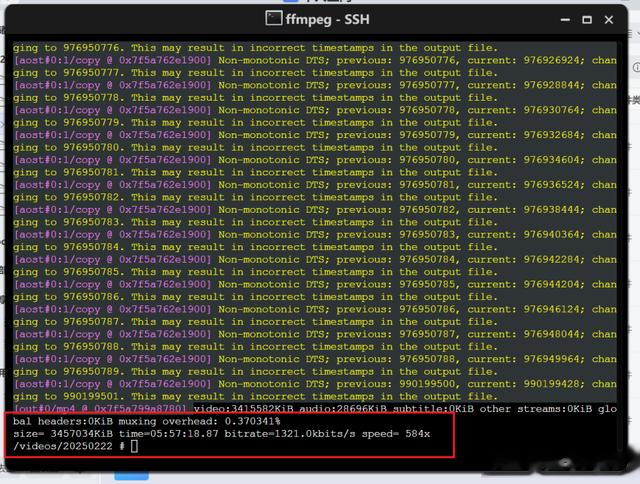
因为所有小视频的类型都几乎一致,所以合并起来还是非常快的,像我这里差不多30个小视频,总共也就十几秒就完成了。完成之后会有合并之后视频的大小,长度(时间)等信息。
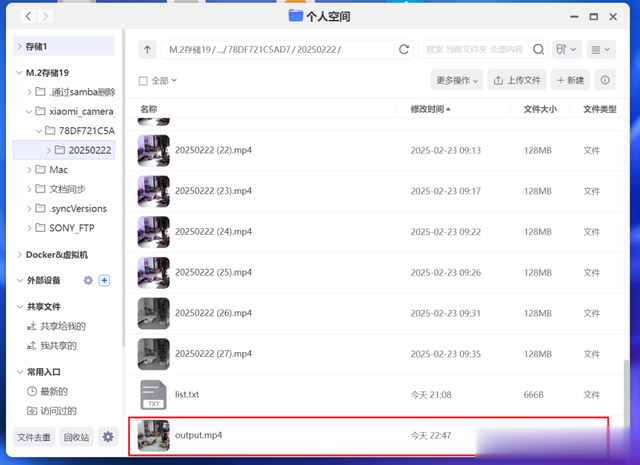
最后我们进入极空间内对应的录像文件储存目录,可以看到合并之后的视频文件。
总结以上就是关于小米摄像头接入极空间NAS,并将监控录像自动转存到极空间NAS硬盘的教程,同时,依托极空间强大的硬件与功能性,我们还能通过一番折腾,将零碎的监控录像按照我们的需求合并成一个视频。
所以说,现在的NAS已经不在局限于数据存储与管理,更是家庭和企业中不可或缺的得力工具,只要我们善于发现和利用,其实可以为我们的生活或者工作带来极大的便利与效率。
随着极空间不久前正式发布高性能四盘位NAS私有云Q4与随身智能魔盒T2S两款新品,极空间的产品线也是再次扩大,继续为用户带来更易用、更智能、更安全、更强大的私有云产品与智能存储解决方案。如果你近期有入手NAS的计划,不妨关注下极空间。
好了,以上就是今天给大家分享的内容,我是爱分享的Stark-C,如果今天的内容对你有帮助请记得收藏,顺便点点关注,咱们下期再见!谢谢大家~
